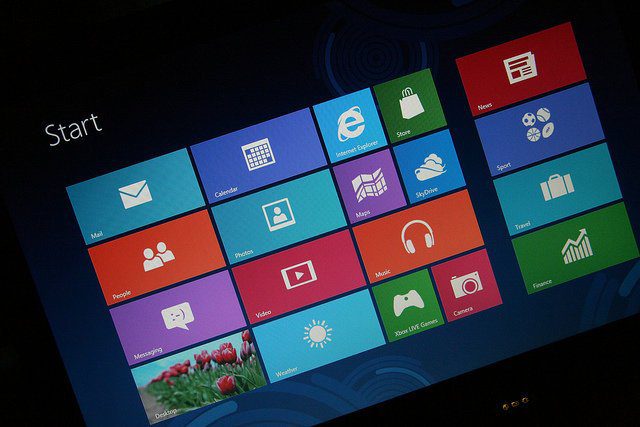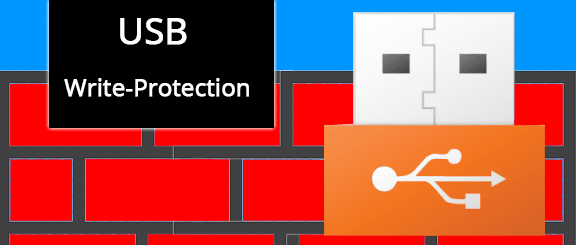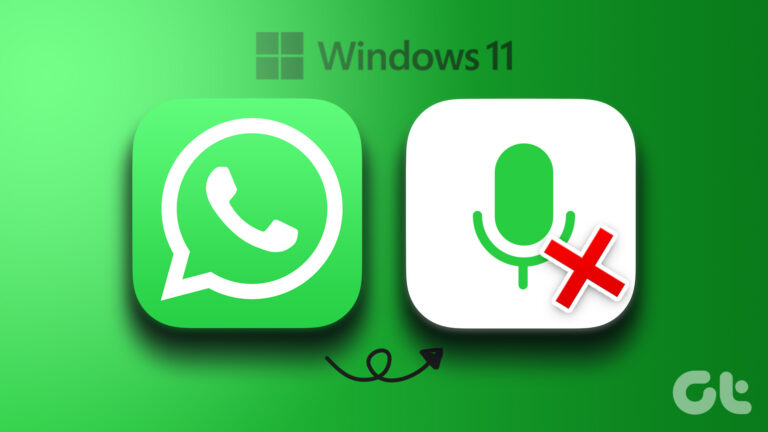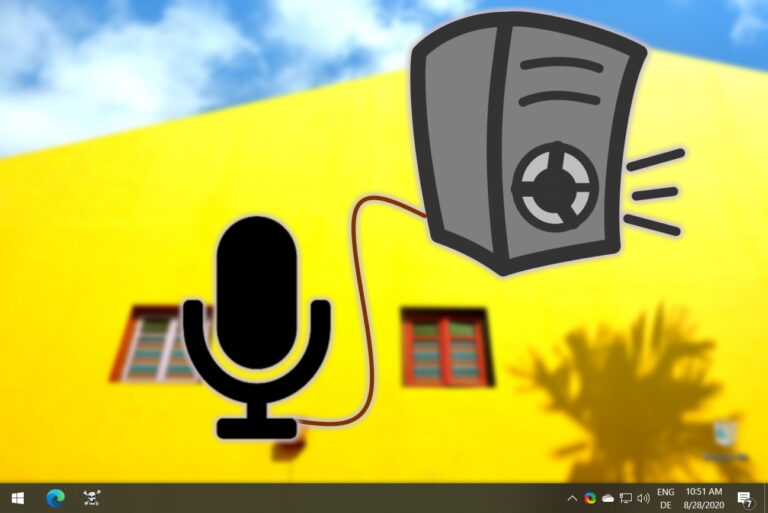Как получить календарь Apple на ПК с Windows 10
Пользователи и обозреватели Apple iPhone часто критикуют компанию за разработку закрытой экосистемы. Приложения и сервисы Apple, такие как iCloud, Photos, Mail, Calendar и т. д., изначально недоступны на конкурирующих платформах. Что еще хуже, компания не позволит пользователям менять приложения по умолчанию на другие альтернативы Microsoft и Google.

Программы для Windows, мобильные приложения, игры - ВСЁ БЕСПЛАТНО, в нашем закрытом телеграмм канале - Подписывайтесь:)
Ситуация улучшается. В последнее время Apple запустил веб-сайт iCloud для мобильных браузеров. Таким образом, пользователи могут просматривать и получать доступ к Apple Reminders, контактам, календарю, страницам и т. д. на устройствах Android. Для пользователей Windows у Apple есть выпустил рабочий стол iCloud приложение. При этом вы можете синхронизировать фотографии iCloud, почту, календарь и даже закладки Safari с приложениями Windows.
Что касается календаря Apple, нет прямого способа получить его на ПК. Но есть простые обходные пути, чтобы добиться цели. В этом посте мы поговорим о четырех лучших способах доступа к Apple Calendar на ПК. Давайте начнем.
1. Используйте веб-сайт iCloud
Apple предоставляет надежное веб-решение iCloud для доступа к основным приложениям и службам. Посещать iCloud.com и войдите в систему, используя учетные данные Apple.

Вы можете получить доступ к Apple Notes, Reminders, Mail, Contacts, пакету iWork и, конечно же, Apple Calendar. Нажмите на Apple Calendar и просмотрите его веб-версию с событиями, календарями и многим другим.
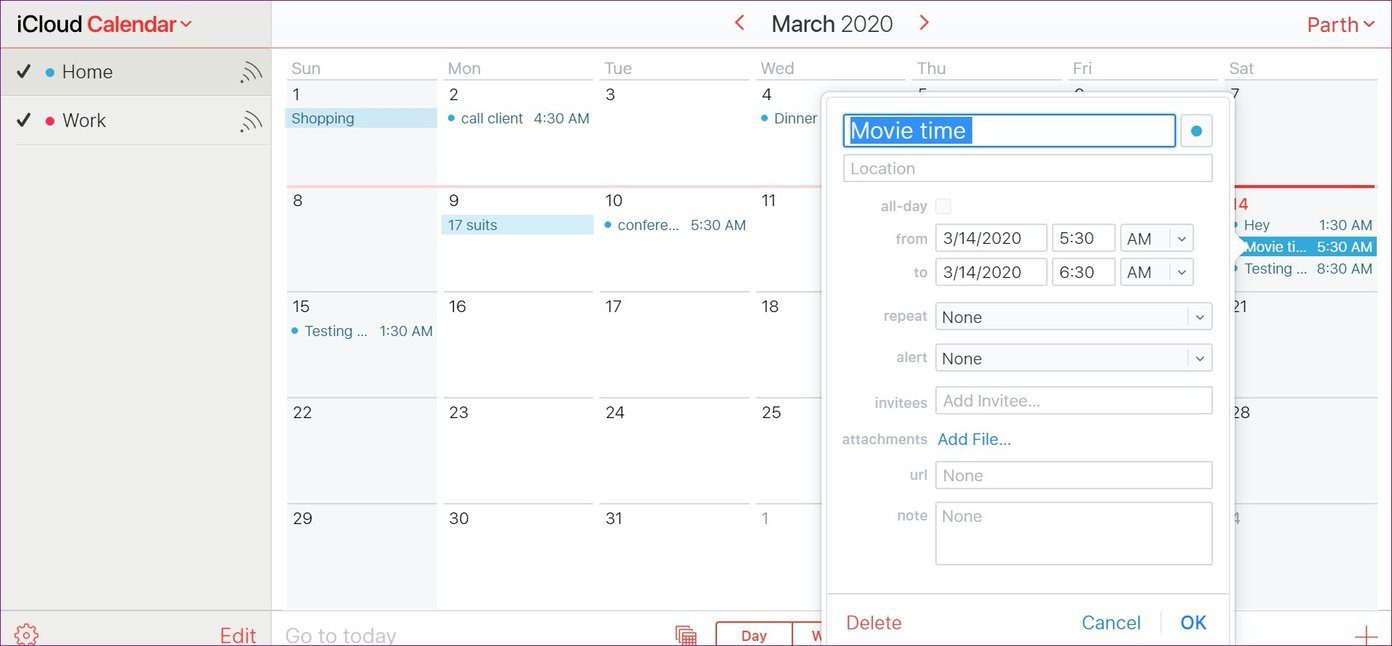
Вы можете изменить представления на еженедельно или ежемесячно. Вы можете создавать новые события и добавлять каждую информацию, такую как URL-адрес, заметки, местоположение, время и многое другое. Используя iCloud Web, можно получить доступ к Apple Calendar и в Linux.
2. Используйте приложение iCloud для Windows
Apple выпустила настольное приложение iCloud для синхронизации фотографий, почты, календаря и других данных iCloud с компьютером под управлением Windows. Это благо для пользователей iPhone, выбирающих Windows 10 на рабочем столе.
Сначала загрузите приложение iCloud из магазина Microsoft. Добавьте учетные данные iCloud для синхронизации данных в Windows 10. Вам будет предложено синхронизировать iCloud, закладки, фотографии, почту и календарь. Приложение также отобразит оставшееся хранилище iCloud для вашей учетной записи.

Включите синхронизацию почты и календаря iCloud с Outlook и нажмите «Применить». Откройте приложение Outlook в Windows и перейдите к параметру «Календарь» в нижнем меню.
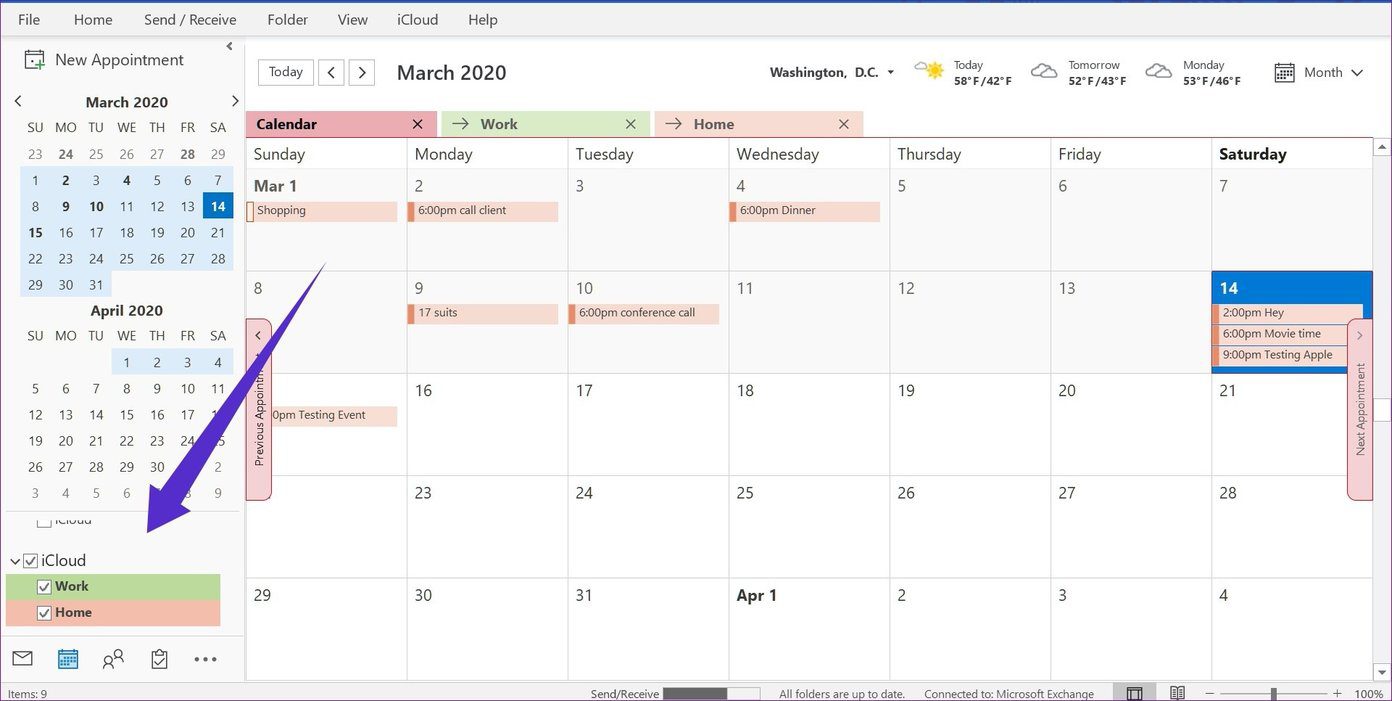
3. Скопируйте календарь iCloud из Интернета в Outlook
Это полезно для тех, кто не хочет использовать приложение iCloud и ожидает нативного опыта в Windows. Пользователи могут вручную добавить календарь iCloud в Outlook и получить к нему доступ из приложения «Почта и календарь» в Windows. Вот как это настроить.
Шаг 1: Откройте веб-сайт iCloud в браузере и выберите параметр «Календарь».
Шаг 2: Решите, какой календарь вы хотите экспортировать, и нажмите кнопку «Поделиться» рядом с ним.

Шаг 3. Выберите Общий доступ и скопируйте ссылку общего доступа для календаря.
Шаг 4. Перейдите в веб-интерфейс Outlook и откройте в нем меню календаря.
Шаг 5: Выберите календарь добавления в ежемесячном представлении в календаре Outlook.
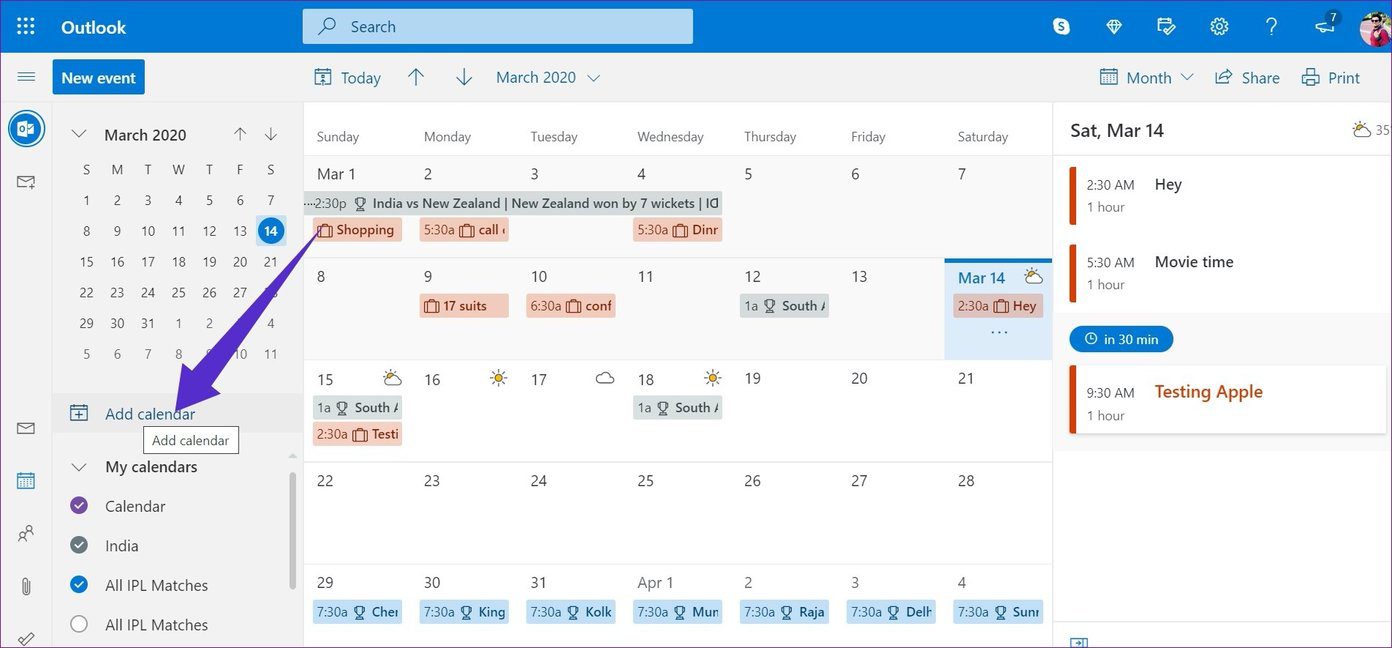
Шаг 6: В следующем диалоговом окне нажмите на опцию подписки из Интернета.
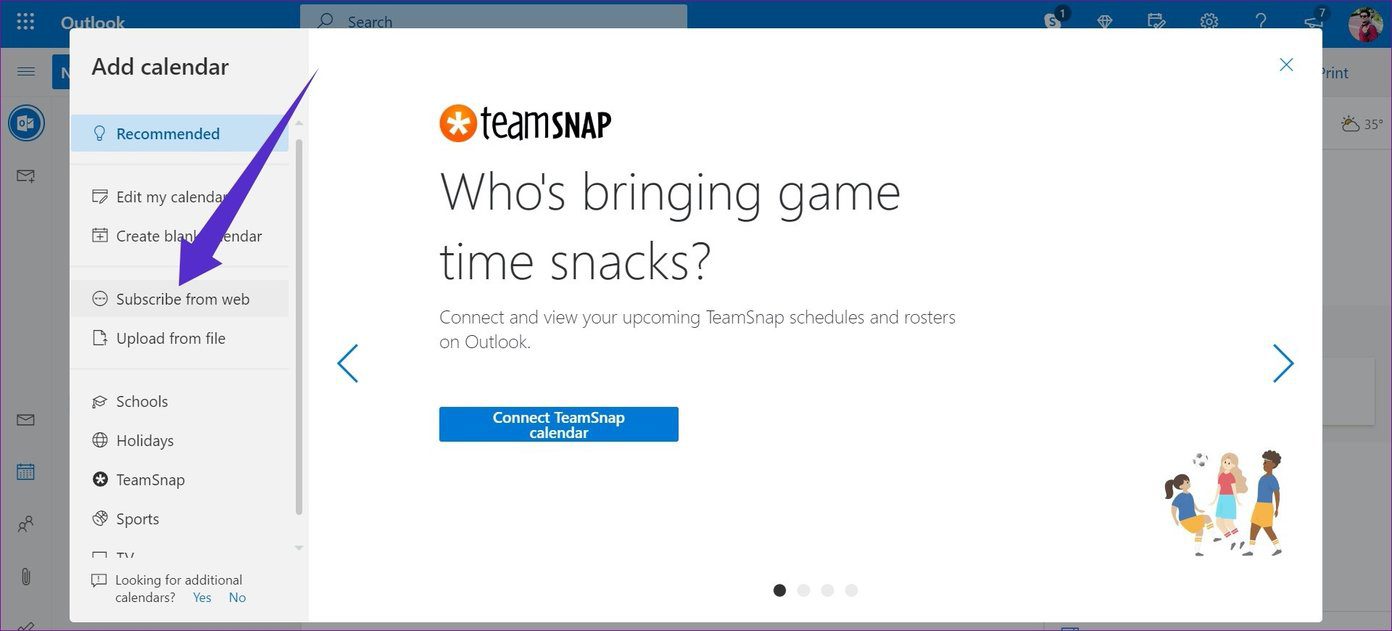
Шаг 7: Вставьте URL-адрес календаря, скопированный из календаря iCloud.
Шаг 8: Нажмите «Импорт», дайте ему имя, значок и цвет, и вуаля! Вы успешно интегрировали Календарь iCloud в Outlook.
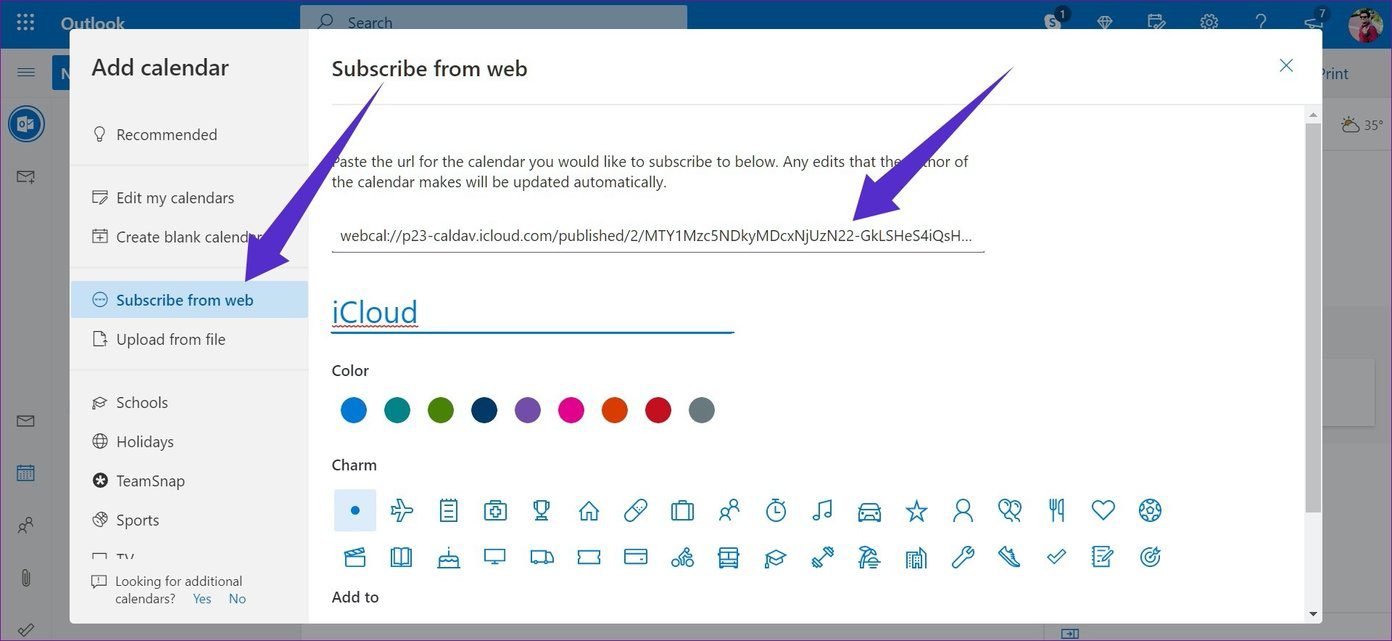
Теперь вы можете открыть приложение Outlook на ПК, и вы найдете календарь iCloud в подписных календарях Outlook.
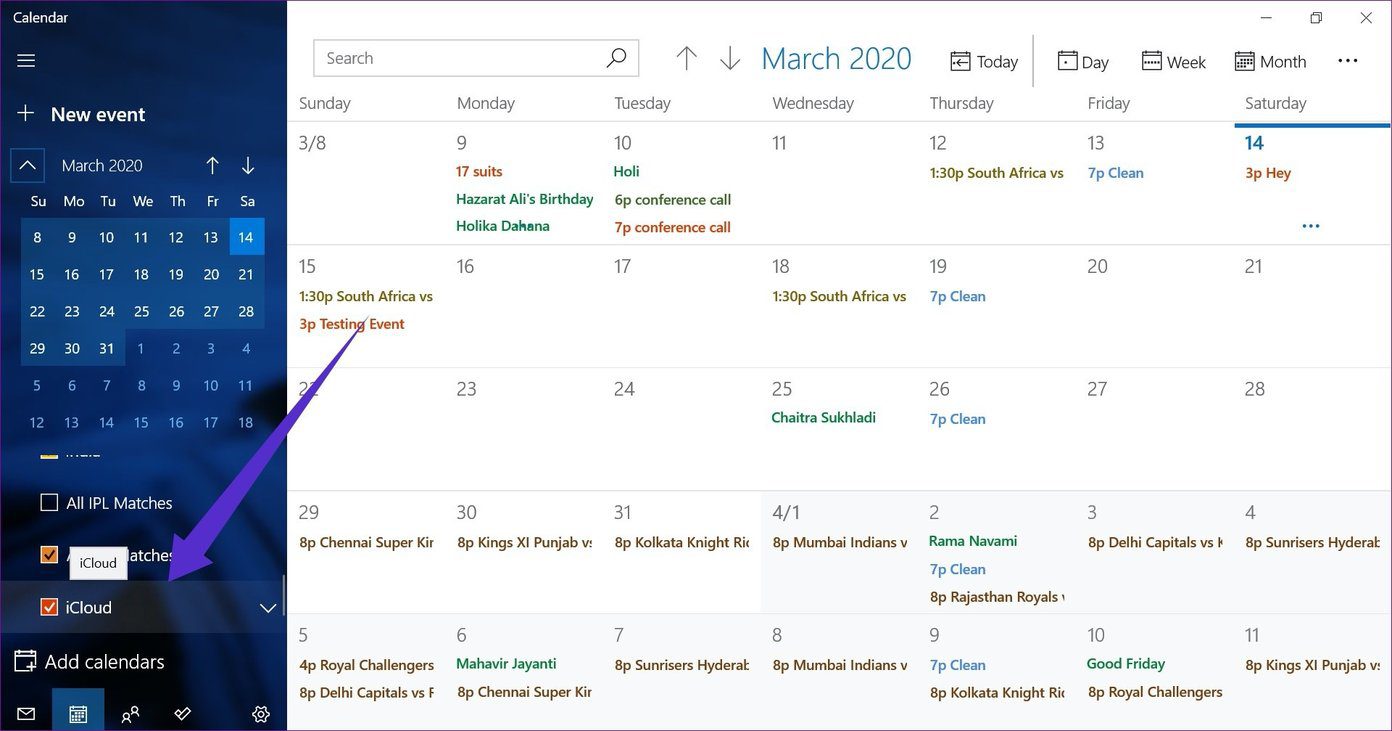
После этого всякий раз, когда вы добавляете новые события или вносите изменения в приложение Apple Calendar на iPhone, они будут синхронизироваться с календарем iCloud в Outlook на ПК с Windows.
4. Измените календарь по умолчанию на iPhone
По умолчанию все добавленные события в календаре Apple сохраняются на платформе iCloud. Однако вы можете изменить это на Outlook. Вот как это сделать.
Шаг 1: Откройте приложение «Настройки iPhone» и перейдите в раздел «Пароли и учетная запись».
Шаг 2: Выберите «Добавить учетную запись» и коснитесь параметра «Outlook».
Шаг 3. Добавьте учетные данные для входа в систему, чтобы интегрировать Outlook на iPhone.
Шаг 4. Перейдите к учетным записям Outlook из того же меню и включите параметр «Календари».
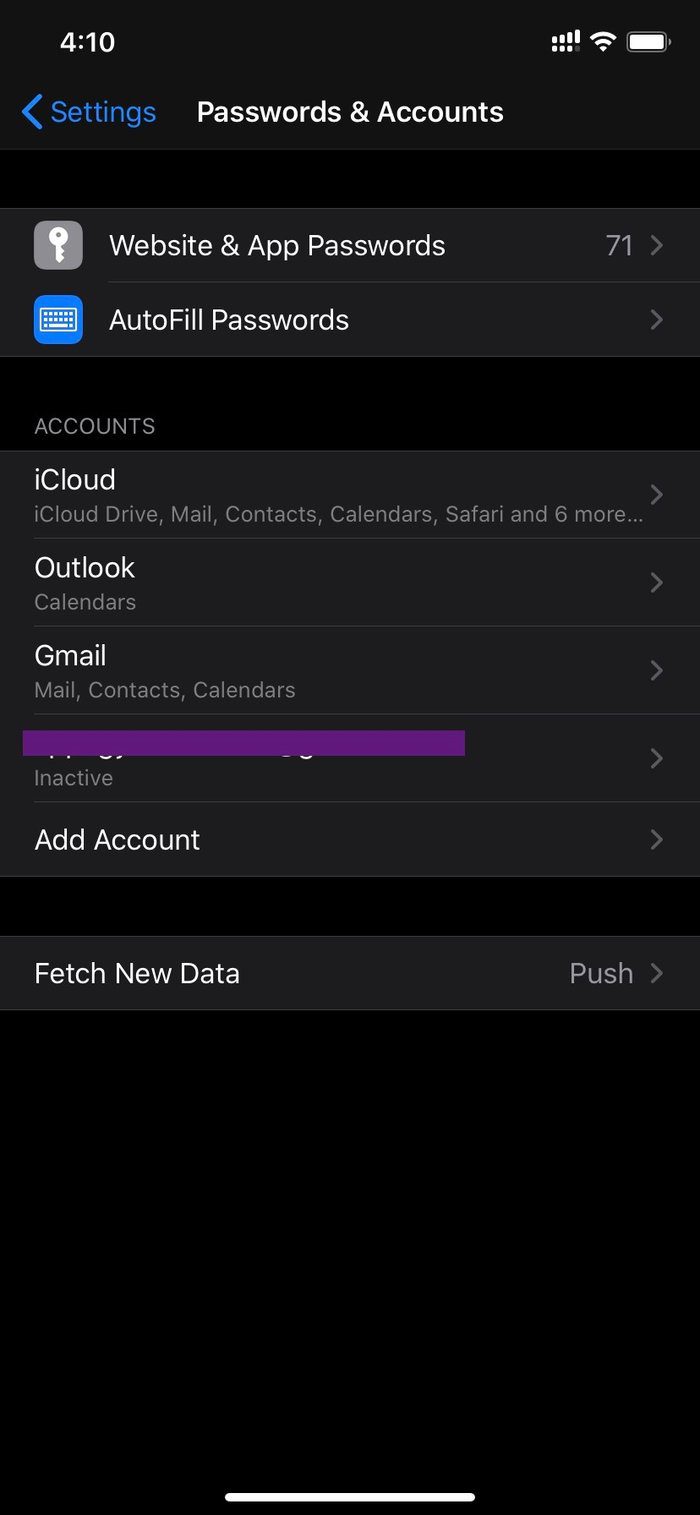

Шаг 5: Откройте «Настройки» > «Календарь», и здесь вы увидите все параметры настройки приложения.
Шаг 6: Откройте календарь по умолчанию, и здесь вы увидите календари Outlook, а также календари iCloud.
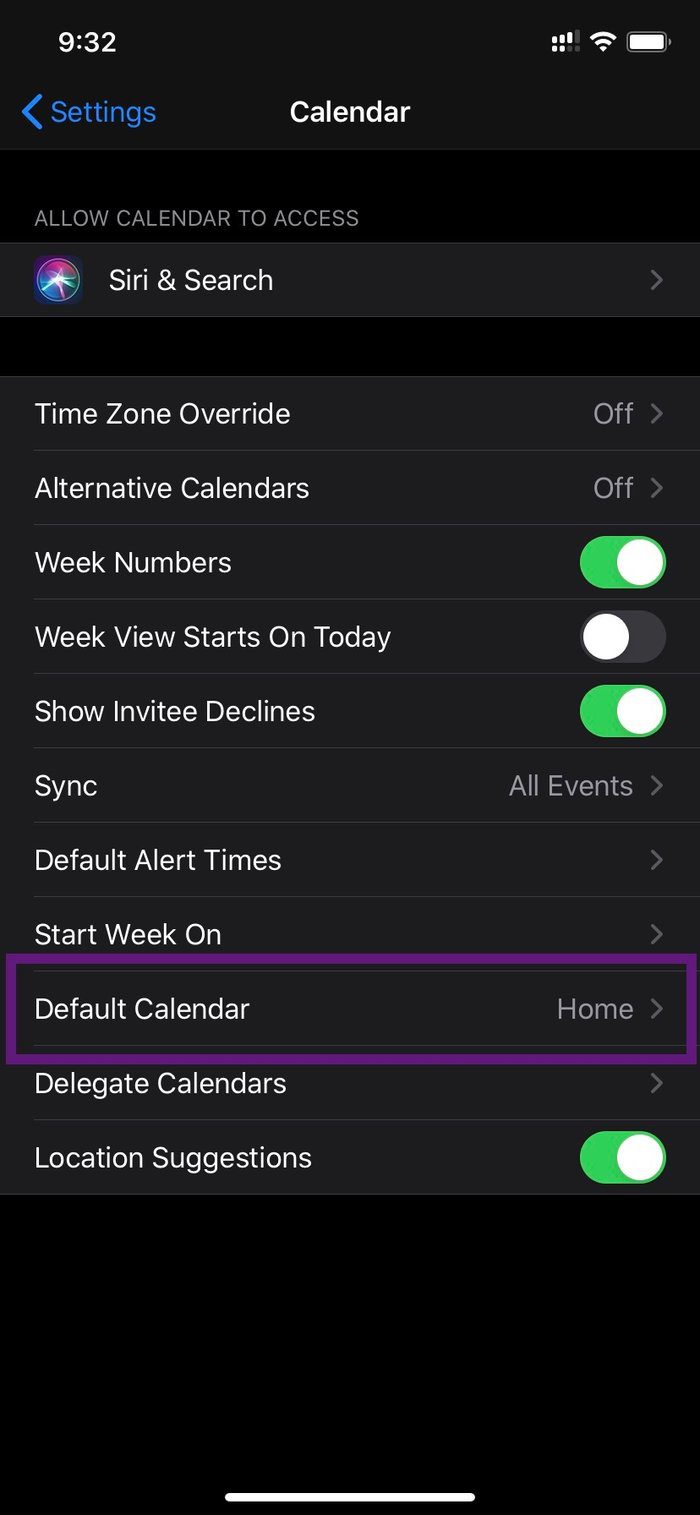
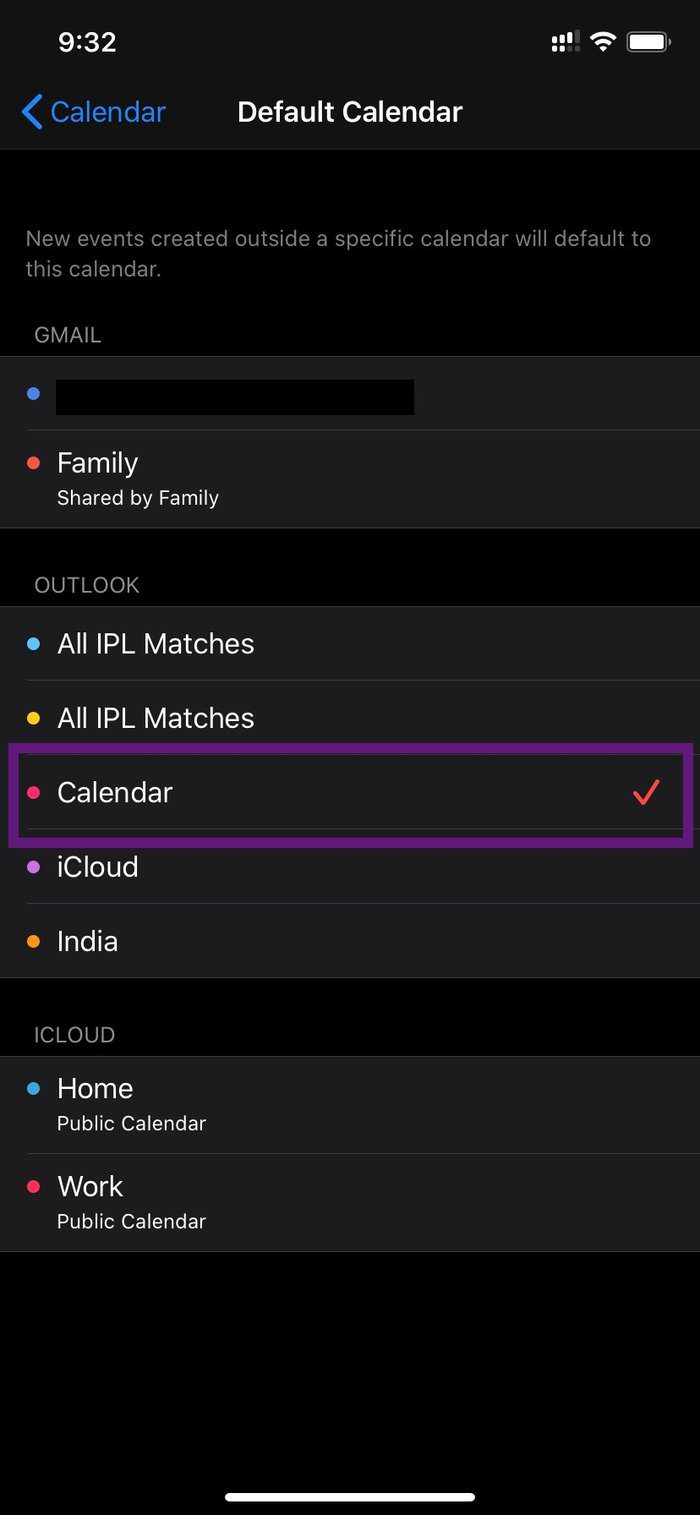
Шаг 7. По умолчанию будет установлено значение iCloud Home, измените его на предпочитаемую учетную запись Outlook.
Отныне каждое новое добавленное событие в приложении «Календарь» будет сохраняться в учетной записи календаря Outlook.
Подойдите к своему ПК и откройте приложение «Календарь», которое имеет тот же идентификатор Outlook, что и iPhone. Здесь вы увидите все события, которые вы добавили на iPhone.
Используйте Календарь Apple везде
Как видно из приведенного выше списка, каждый вариант позволяет получить доступ к календарю Outlook на ПК. Используйте веб-сайт iCloud для быстрого просмотра, используйте настольное приложение iCloud для дополнительной интеграции сервисов Apple, включая Календарь и Фото. А третий и четвертый варианты позволяют выполнять задачи без использования платформы iCloud.
Далее: Ищете альтернативу Apple Calendar? Прочитайте сообщение ниже, чтобы найти пять лучших альтернатив Apple Calendar на iPhone.
Программы для Windows, мобильные приложения, игры - ВСЁ БЕСПЛАТНО, в нашем закрытом телеграмм канале - Подписывайтесь:)